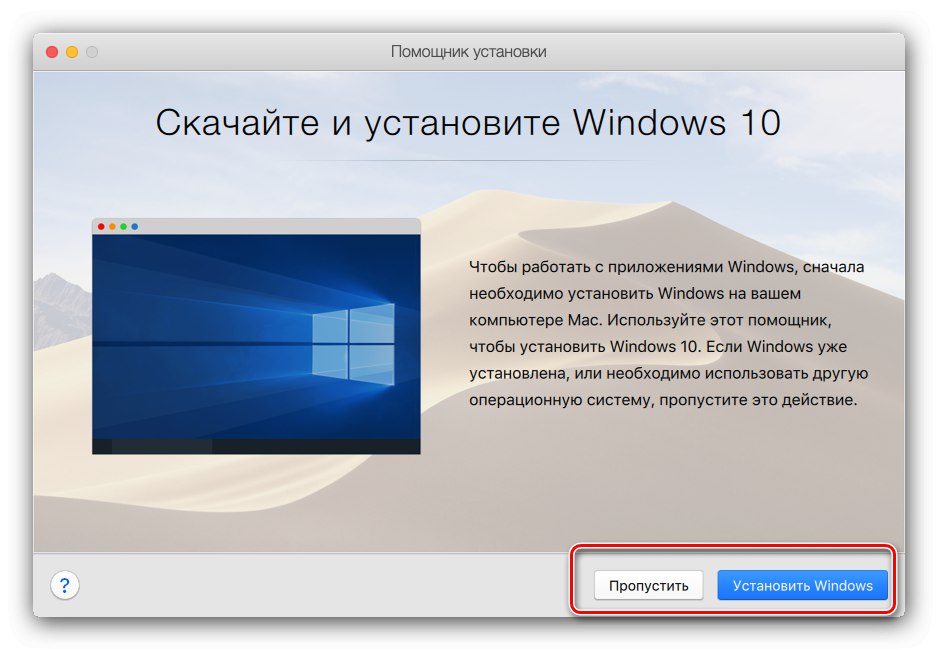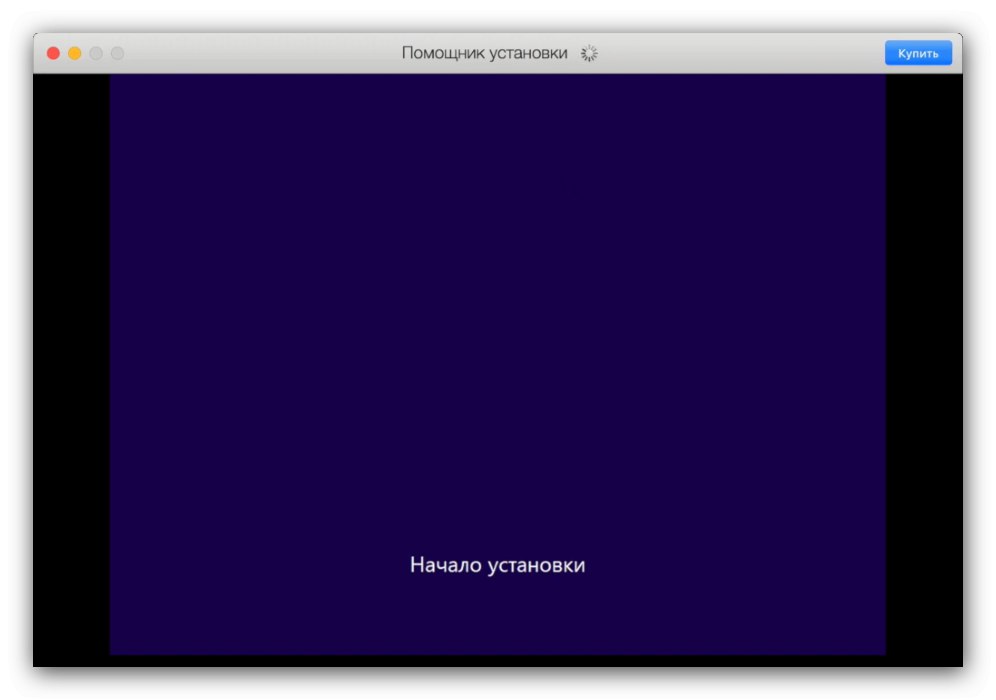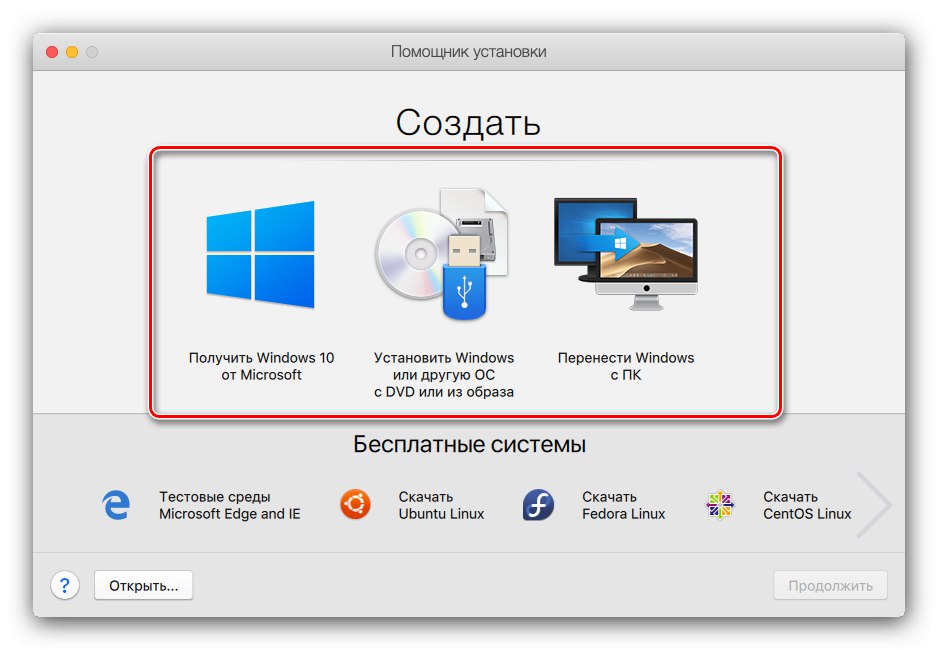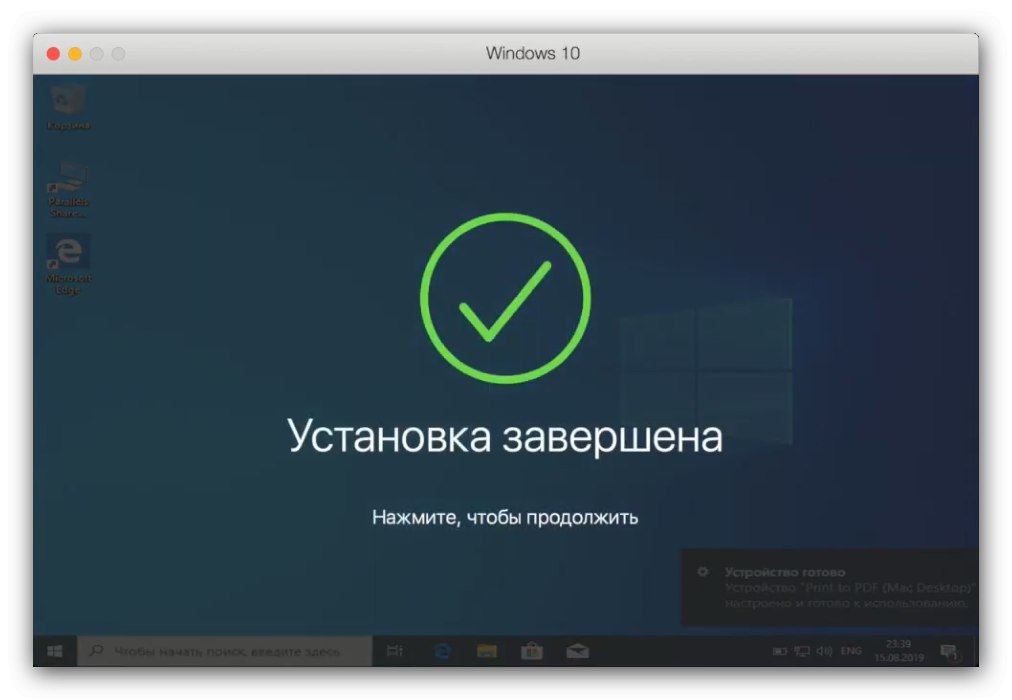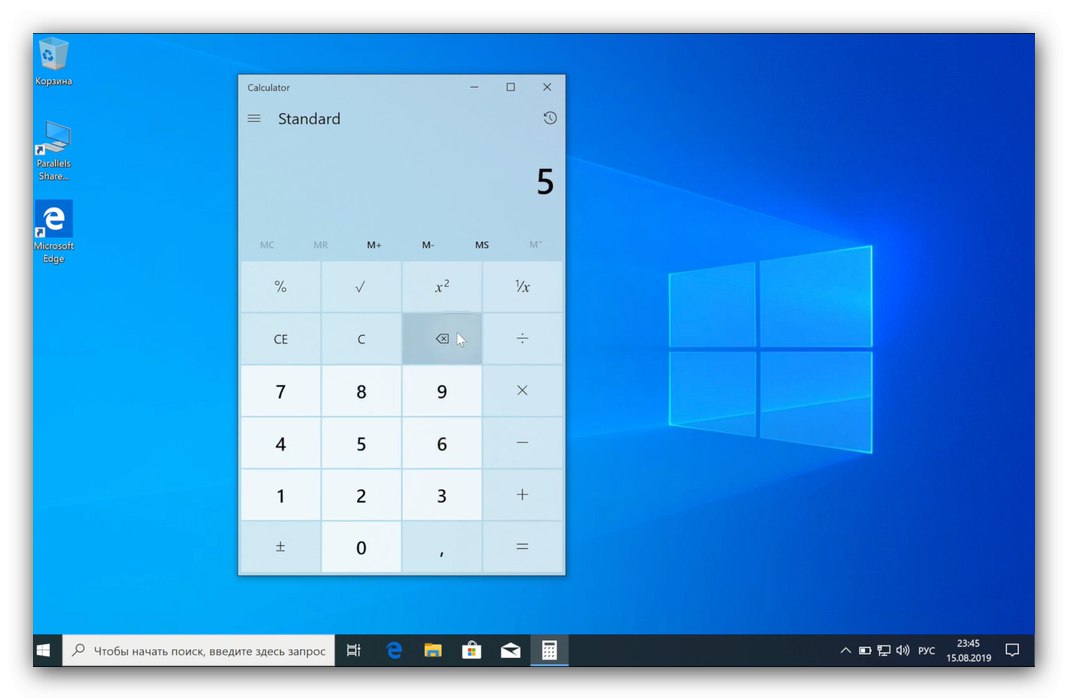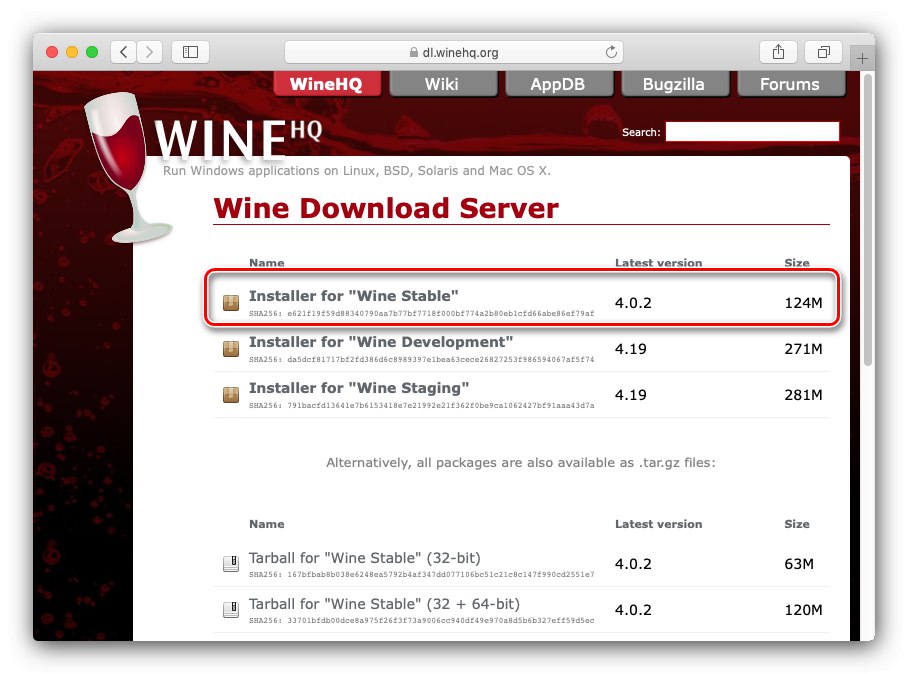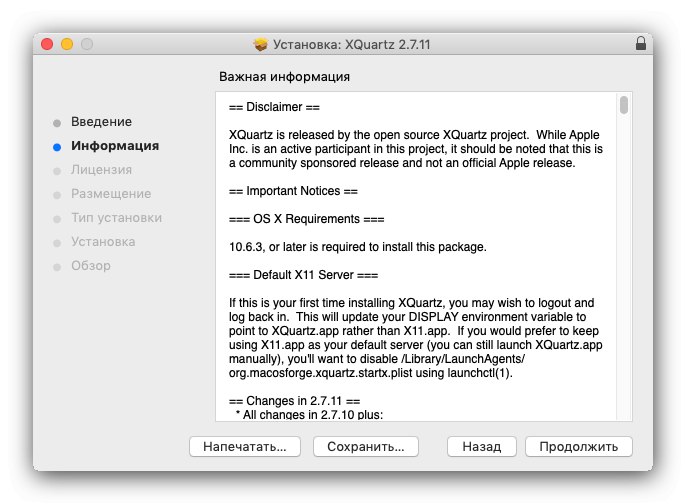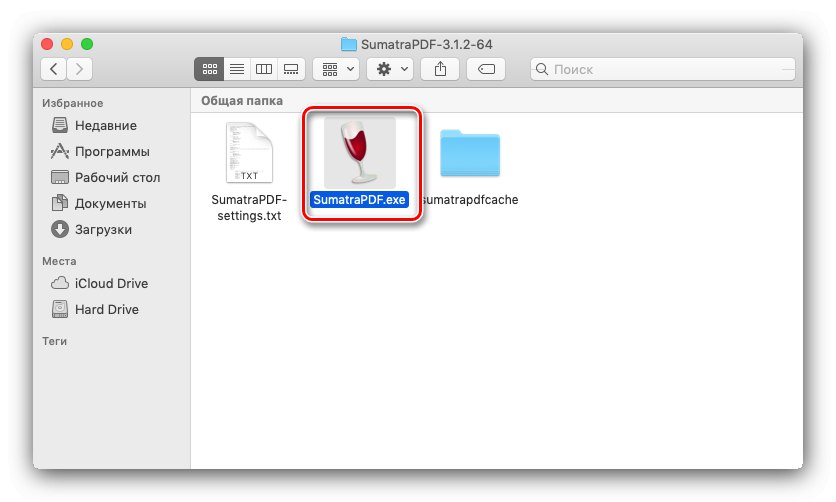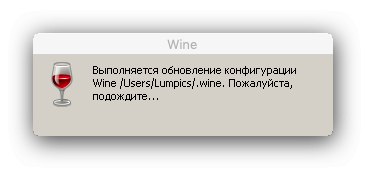Постоји много програма за оперативне системе Аппле мацОС, посебно уређивачи мултимедијалних датотека и други софтвер за дизајнере, уметнике и музичаре. Ипак, неке одређене апликације, укључујући игре, нису доступне за ову платформу, али постоје за оперативне системе Виндовс. Постоји неколико начина за покретање Виндовс програма на мацОС-у, које желимо да представимо у наставку.
Покретање ЕКСЕ-а на мацОС-у
Природно, извршне датотеке за „прозоре“ на Мац-у неће радити саме од себе: оперативни системи Мицрософт-а и Аппле-а се превише разликују. Ипак, постоје могуће опције за рад с њима, наиме инсталирање Виндовс-а на други систем путем Боот Цамп-а, користећи виртуелну машину или емулатор Вине.
1. метод: Инсталирајте Виндовс путем Боот Цамп-а
У почетку су Аппле рачунари радили на процесорима РИСЦ и МИПС архитектура, који су хардверски некомпатибилни са архитектуром к86-64, али већ десет година се Интел решења користе у МацБоок-у и иМац-у, што омогућава инсталирање Виндовс ОС-а на ове машине. Штавише, ово друго је подржано сасвим званично - не тако давно, Аппле је почео да уграђује алат Боот Цамп у своје производе за радне површине, који пружа могућност инсталирања оперативног система од Мицрософта као другог радног система. Један од наших аутора припремио је упутства за његову употребу, која можете пронаћи на доњој повезници.
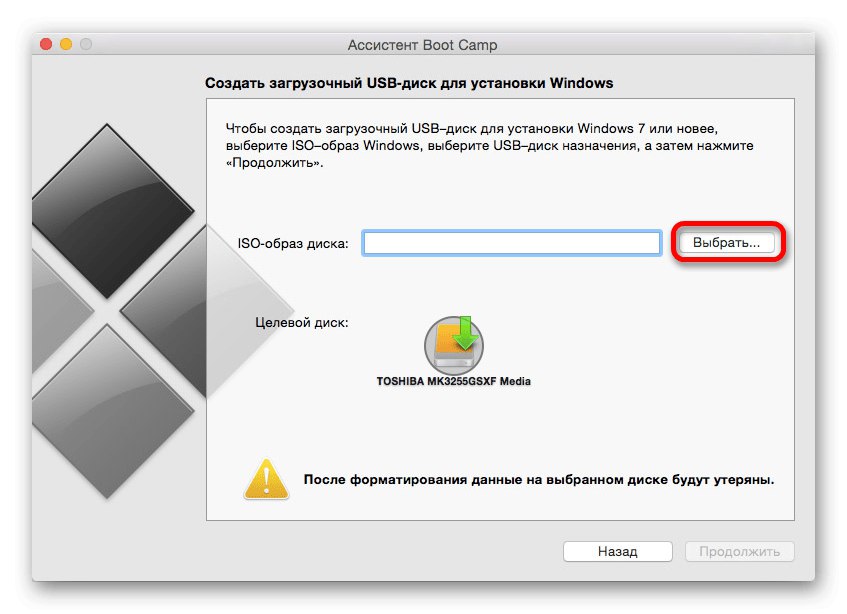
Лекција: Инсталирање Виндовс 10 на Мац са БоотЦамп-ом
Ова опција је идеално решење за наш данашњи проблем: доступне су све хардверске могућности машине и софтверске функције оперативног система Виндовс, што вам омогућава да без проблема радите са свим компатибилним програмима. Међутим, овај метод захтева поновно покретање рачунара и такође троши пристојну количину простора за складиштење.
2. метод: Виртуелна машина
Следећи метод покретања ЕКСЕ датотека на МацОС-у је инсталирање виртуелне машине након чега следи инсталирање једног од Мицрософт система у њу. Постоји неколико таквих за Аппле-ов ОС, најбољи од њих су представљени у посебном прегледу.
Детаљније: Виртуелне машине за мацОС
Показаћемо како се ради са овим софтвером на примеру Параллелс Десктоп.
Преузмите Параллелс Десктоп са званичне веб странице
- Преузмите апликацију и инсталирајте је. Након завршетка поступка, мораћете да инсталирате верзију оперативног система Виндовс у окружење. Доступне су две опције - аутоматска, преко саме апликације, покренута притиском на дугме Инсталирајте Виндовс... Ово ће преузети најновију верзију првих десет.
![Опције инсталације Виндовс-а у Параллелс Десктоп за отварање ЕКСЕ датотека на мацОС-у]()
Притиском на дугме "Прескочи" омогућиће вам да самостално инсталирате потребну верзију оперативног система Виндовс са слике.
- Да бисте аутоматски инсталирали ОС, кликните на дугме назначено у претходном кораку и сачекајте док сам програм преузме, инсталира и конфигурише систем.
![Инсталирање Виндовс-а у Параллелс Десктоп за отварање ЕКСЕ датотека на мацОС-у]()
Ручна опција укључује употребу бесплатних Мицрософтових пробних слика, покретачких УСБ дискова или ИСО датотеке.
![Врсте самоинсталације Виндовс-а у Параллелс Десктоп за отварање ЕКСЕ датотека на мацОС-у]()
Изаберите опцију која одговара вашој ситуацији и инсталирајте Виндовс - технички се сам поступак инсталације не разликује од уобичајеног рачунара.
- На крају поступка добићете одговарајућу поруку.
![Завршетак инсталације Виндовс-а на Параллелс Десктоп за отварање ЕКСЕ датотека на мацОС-у]()
Окружење се подразумевано покреће у режиму целог екрана - да бисте смањили прозор, користите комбинацију Цтрл + Алт, а затим кликните на дугме за смањивање у заглављу прозора.
- Можете да користите виртуелно окружење - Параллелс Десктоп подржава интеграцију између хоста и гостујућег оперативног система, тако да се ЕКСЕ датотека може отворити једноставним превлачењем и испуштањем у простор апликације. Даље манипулације са овом датотеком не разликују се од манипулација са пуноправним системом Виндовс.
![Манипулација датотекама у Параллелс Десктоп за отварање ЕКСЕ датотека на мацОС-у]()
О додатним функцијама Параллелс Десктоп рећи ћемо вам у посебном чланку.
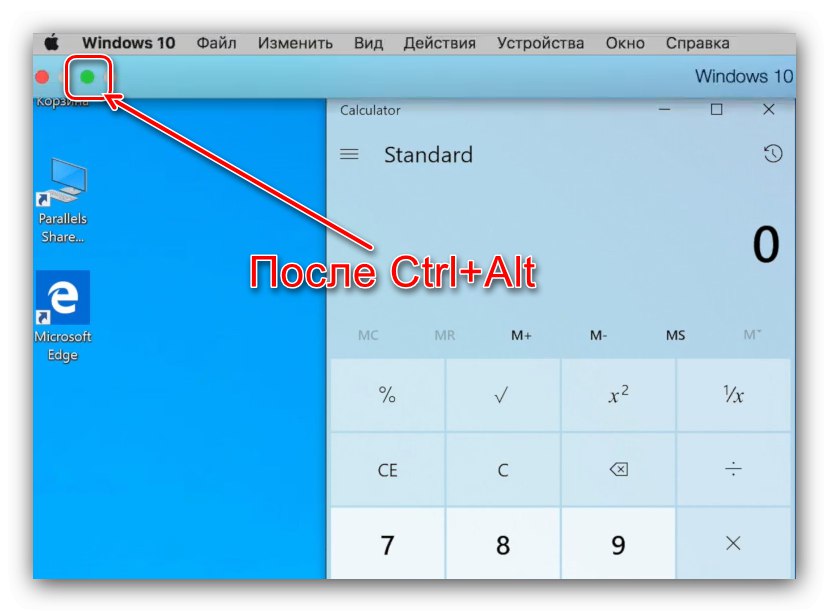
Параллелс Десктоп је једно од најснажнијих доступних решења, али апликација се плаћа и пуна верзија је веома скупа. Срећом, има бесплатне алтернативе, мада не тако богате функционалношћу.Међутим, треба имати на уму да виртуелна окружења можда неће радити исправно или уопште неће радити на хацкинтосхевима.
3. метод: Вино
Корисници система заснованих на Линук језгру знају програм Вине, који је софтверски „слој“ за покретање Виндовс апликација на ОС-у са УНИКС језгром. Постоји верзија овог софтвера за мацОС, али имајте на уму да још увек није компатибилан са најновијим издањем Цаталине у време овог писања.
Преузмите вино са званичне странице
- За стабилан рад апликације препоручујемо преузимање стабилног издања.
![Преузимање стабилног издања Вине за отварање ЕКСЕ датотека на мацОС-у]()
Такође ћете морати да преузмете софтверску компоненту названу КСКуартз - без овог оквира Вине неће радити.
- Једном преузмите, инсталирајте обе потребне компоненте - прво КСКуартз.
![Инсталирање КСКуартз фор Вине за отварање ЕКСЕ датотека на мацОС-у]()
Затим инсталирајте Вине.
- Када је инсталација завршена, дођите до локације ЕКСЕ датотеке. Као што можете заменити, његова икона сада изгледа као икона Вине-а - то значи да је апликација повезана са преводиоцем.
![Изаберите ЕКСЕ датотеку на мацОС-у да бисте је отворили у програму Вине]()
Да бисте покренули извршну датотеку, сада је довољно двапут кликнути на њу мишем.
- Када први пут покренете програм, конфигурација ће се ажурирати, сачекајте док се не заврши.
![Процес ажурирања конфигурације вина за отварање ЕКСЕ датотека на мацОС-у]()
Ако се у процесу појави порука о потреби инсталирања додатних компонената, слажемо се са свима.
- Након кратког времена, програм ће бити покренут и спреман за употребу.
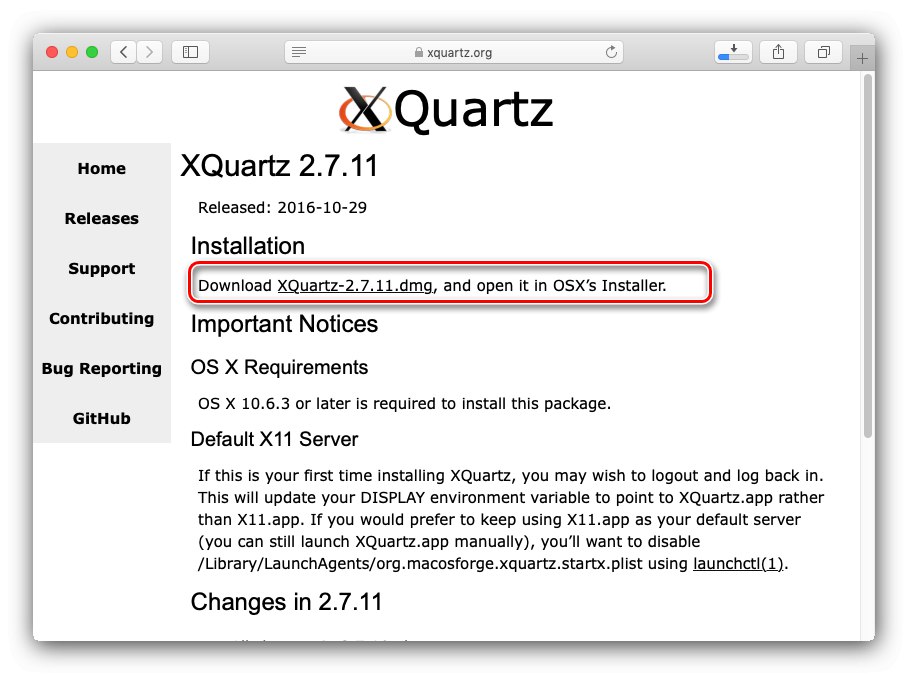
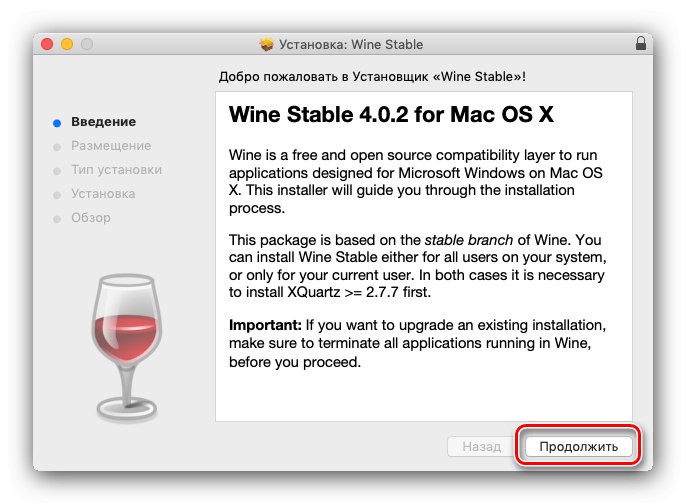
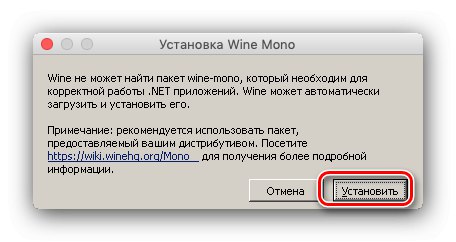
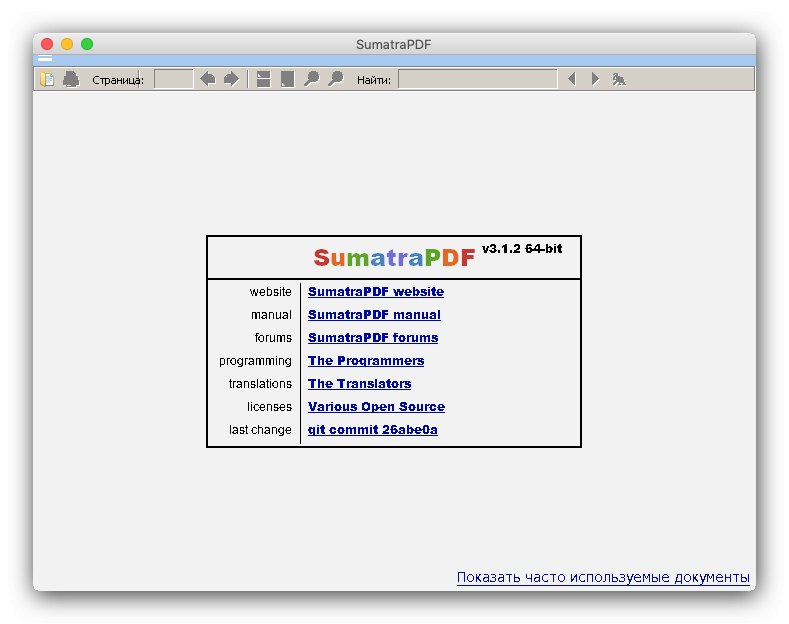
По својим параметрима, вино је добро решење данашњег проблема, али недостаци у облику проблема са компатибилношћу спречавају нас да га називамо идеалним.
Закључак
Овим је завршен наш водич за покретање ЕКСЕ датотека на мацОС-у. Резимирајући, примећујемо да ће инсталација Виндовс-а преко Боот Цамп-а бити оптимална у погледу компатибилности, док Вине предњачи у једноставности употребе, а верзија са виртуелном машином заузима средње место између њих две.